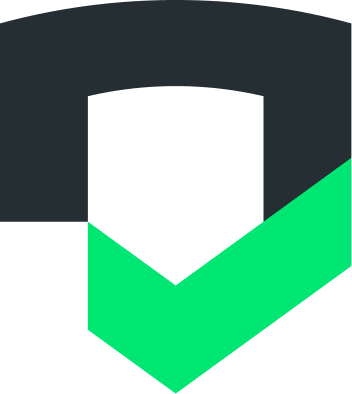تعمل ميزة "عمليات التحقّق" مع تطبيقات Android وiOS. اطّلِع على إعداد التطبيقات للتحليل لمعرفة خطوات إعداد تطبيقك لعمليات التحقّق.
ربط تطبيقات إضافية بحساب Checks
بعد إنشاء حساب Checks وإضافة تطبيقك الأول، يمكنك ربط تطبيقات Android وiOS أخرى بالحساب.
تطبيقات Android
بالنسبة إلى تطبيقات Android، يتوفّر لك خياران لربط تطبيقك:
- [تطبيقات Play فقط] يمكنك الربط ببطاقة بيانات تطبيقك على Google Play لتتبُّع الأداء في الوقت الفعلي، أو
- تحميل تطبيق Android باستخدام واجهة مستخدم Console أو واجهة برمجة التطبيقات أو واجهة سطر الأوامر أو إضافة CI/CD
الربط بخدمة Google Play
لربط بطاقة بيانات المتجر الخاصة بتطبيقك على Google Play، يجب أن يكون لديك إذن وصول على مستوى التطبيق كمشرف في Play Console إلى التطبيقات التي سيتم ربطها بحساب Checks. يمكنك ربط تطبيق Android باتّباع الخطوات التالية:
في "وحدة تحكّم عمليات التحقّق"، انقر على زر الترس
 لفتح إعدادات التطبيق.
لفتح إعدادات التطبيق.انقر على التطبيقات > ربط التطبيقات.
اختَر تطبيق Android، ثم أدخِل معرّف التطبيق الذي يحدّد تطبيقك في Google Play في حقل معرّف التطبيق.
قدِّم عناوين URL المؤدية إلى سياسة الخصوصية واختَر عمليات التحقّق التي تريد تنفيذها. إذا كانت لديك صفحات إضافية لسياسة الخصوصية (مثل صفحات مخصّصة للمستخدمين في الاتحاد الأوروبي أو المقيمين في كاليفورنيا)، يُرجى تقديم عناوين URL الخاصة بها هنا أيضًا.
اختَر استخدام نسخة تطبيق Google Play لتشغيل تقرير "عمليات التحقّق".
انقر على ربط.
تحميل حِزمة APK أو AAB
عند ربط تطبيقك للمرة الأولى، نطلب منك تحميل ملف تطبيقك باستخدام واجهة مستخدم Console. بعد ذلك، يمكنك تحميل تطبيقك باستخدام واجهة برمجة التطبيقات أو الربط بخط أنابيب الدمج المتواصل/التسليم المتواصل. يُرجى الرجوع إلى المستندات الخاصة بنا لإعداد عملية دمج CI/CD.
في "وحدة تحكّم عمليات التحقّق"، انقر على زر الترس
 لفتح إعدادات التطبيق.
لفتح إعدادات التطبيق.انقر على التطبيقات > ربط التطبيقات.
اختَر تطبيق Android، ثم أدخِل معرّف التطبيق الذي يحدّد تطبيقك في Google Play في حقل معرّف التطبيق.
قدِّم عناوين URL المؤدية إلى سياسة الخصوصية واختَر عمليات التحقّق التي تريد تنفيذها. إذا كانت لديك صفحات إضافية لسياسة الخصوصية (مثل صفحات مخصّصة للمستخدمين في الاتحاد الأوروبي أو المقيمين في كاليفورنيا)، يُرجى تقديم عناوين URL الخاصة بها هنا أيضًا.
اختَر تحميل ملف APK أو AAB لتشغيل تقرير "عمليات التحقّق" وحمِّل ملفك.
انقر على ربط.
تطبيقات iOS
بالنسبة إلى تطبيقات iOS، يمكنك تحميل ملف IPA. عند ربط تطبيقك للمرة الأولى، نطلب منك تحميل ملف تطبيقك باستخدام واجهة مستخدم Console. بعد ذلك، يمكنك تحميل تطبيقك باستخدام واجهة برمجة التطبيقات أو الربط بمسار CI/CD. يُرجى الرجوع إلى المستندات الخاصة بنا لإعداد عملية دمج CI/CD.
بما أنّ ميزة "عمليات التحقّق" لا تتحقّق تلقائيًا من ملكية تطبيقات iOS، سيراجع فريق مراجعة "عمليات التحقّق" جميع تطبيقات iOS قبل تفعيلها في حسابك. اتّبِع الخطوات التالية لربط تطبيق iOS:
في لوحة بيانات "عمليات التحقّق"، انقر على زر الترس
 لفتح الإعدادات الخاصة بالتطبيق.
لفتح الإعدادات الخاصة بالتطبيق.انقر على التطبيقات > ربط التطبيقات.
اختَر تطبيق iOS، ثم أدخِل معرّف الحزمة الذي يحدّد تطبيقك في Google Play في حقل معرّف الحزمة.
قدِّم عناوين URL المؤدية إلى سياسة الخصوصية واختَر عمليات التحقّق التي تريد تنفيذها. إذا كانت لديك صفحات إضافية لسياسة الخصوصية (مثل صفحات مخصّصة للمستخدمين في الاتحاد الأوروبي أو المقيمين في كاليفورنيا)، يُرجى تقديم عناوين URL الخاصة بها هنا أيضًا.
حمِّل ملف IPA.
انقر على ربط.
خلال 24 إلى 48 ساعة، سيتأكّد فريق مراجعة عمليات التحقّق من أنّ لديك الإذن بمنح التطبيق إذن الوصول إلى حسابك قبل إضافته إليه.